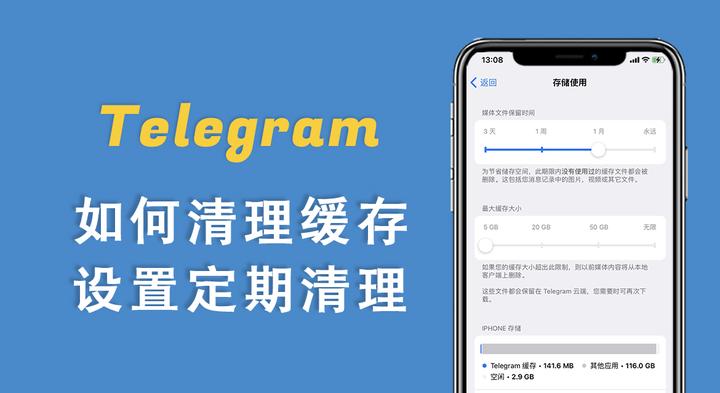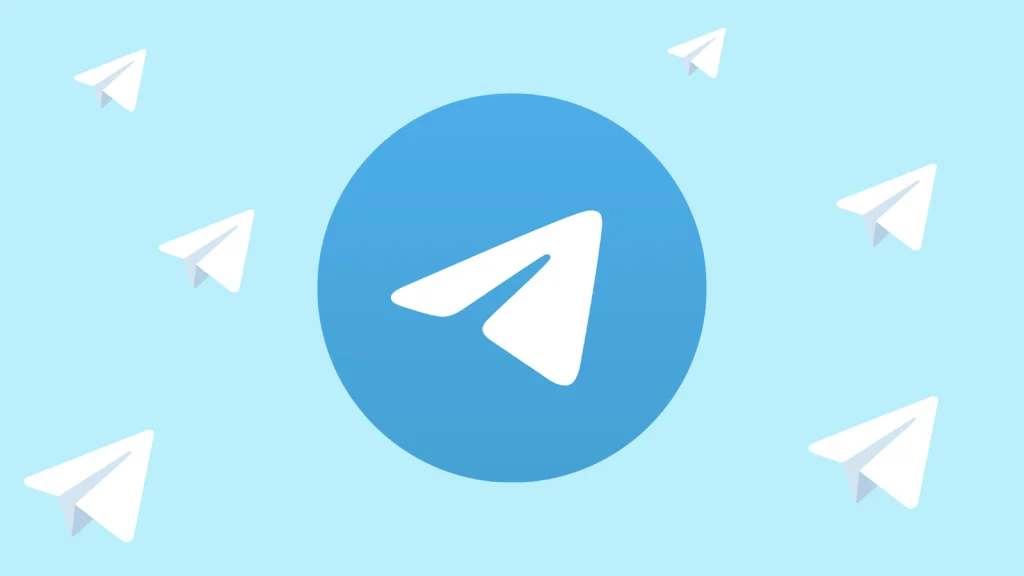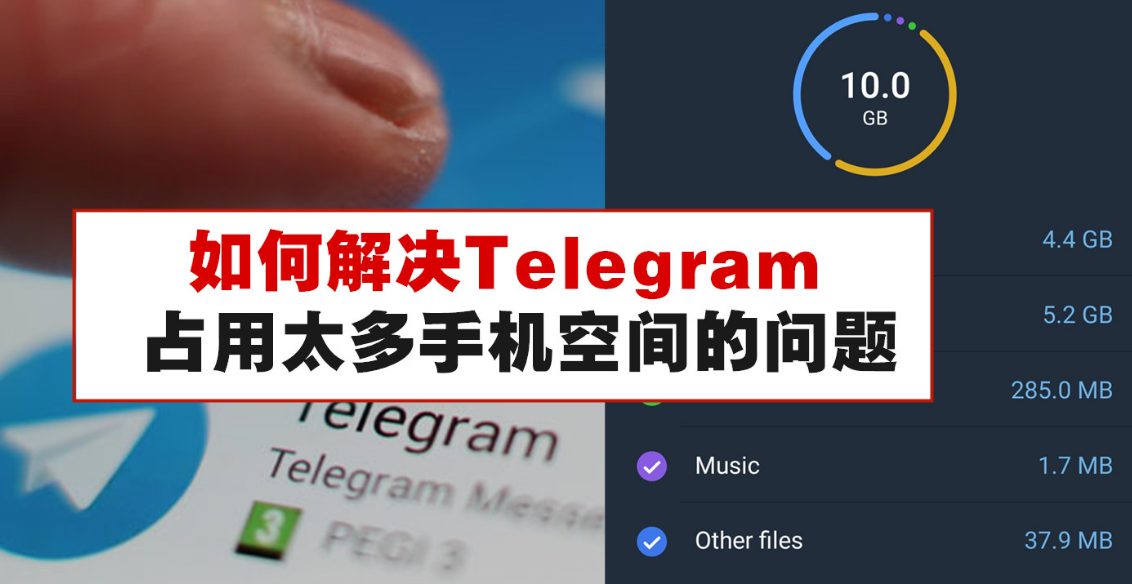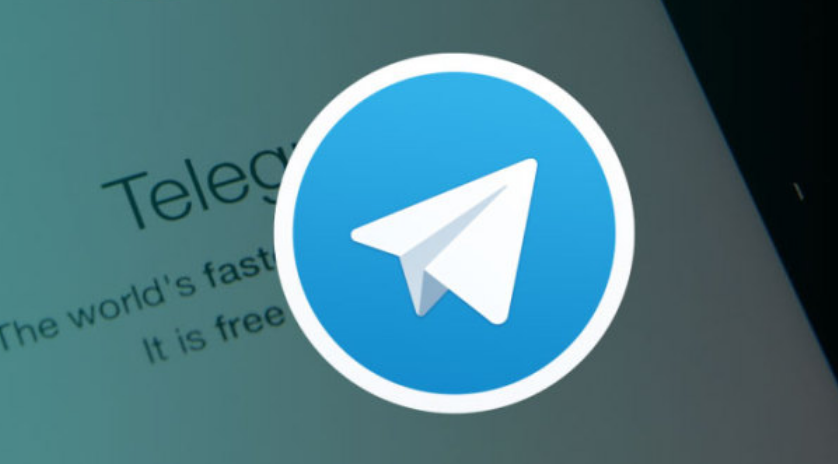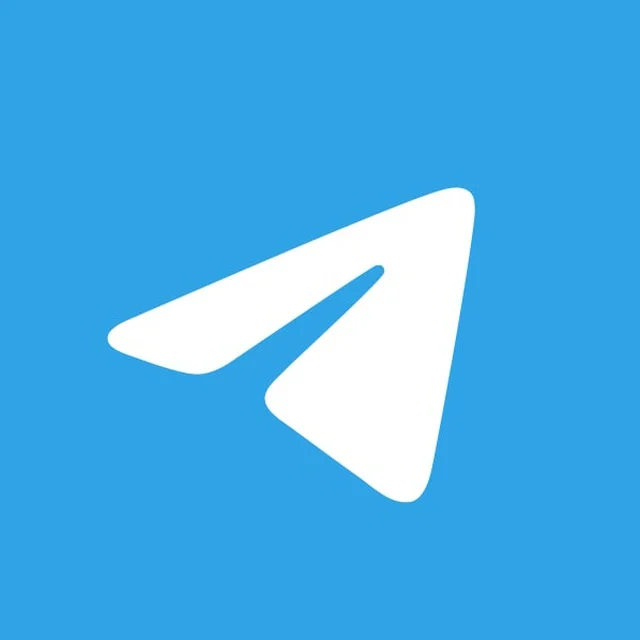2025-03-16
з”өи„‘Telegramзј“еӯҳзҡ„ж–Ү件еңЁе“Әпјҹ
Telegramз”өи„‘зүҲзҡ„зј“еӯҳж–Ү件йҖҡеёёеӯҳеӮЁеңЁWindowsзі»з»ҹзҡ„вҖңC:\Users\з”ЁжҲ·еҗҚ\AppData\Roaming\Telegram Desktop\вҖқзӣ®еҪ•пјҢжҲ–Macзі»з»ҹзҡ„вҖң~/Library/Application Support/Telegram Desktop/вҖқзӣ®еҪ•гҖӮ
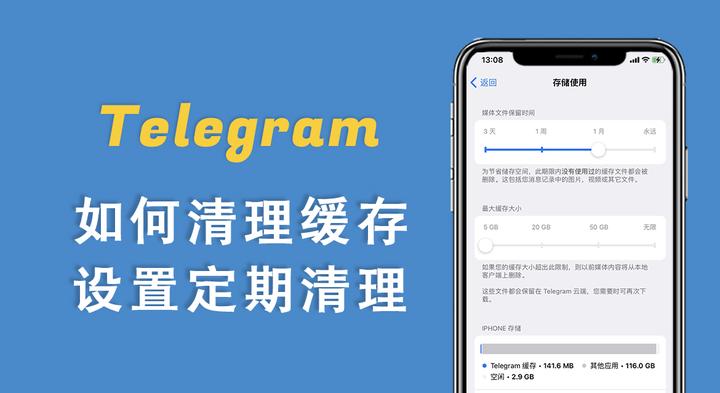
Telegramзј“еӯҳж–Ү件еӯҳеӮЁи·Ҝеҫ„
Telegramзј“еӯҳж–Ү件еӯҳеӮЁзҡ„й»ҳи®ӨдҪҚзҪ®
-
Windowsй»ҳи®Өзј“еӯҳи·Ҝеҫ„пјҡеңЁWindowsж“ҚдҪңзі»з»ҹдёҠпјҢTelegramзҡ„зј“еӯҳж–Ү件йҖҡеёёеӯҳеӮЁеңЁC:\Users\[з”ЁжҲ·еҗҚ]\AppData\Roaming\Telegram Desktopзӣ®еҪ•дёӢгҖӮдҪ еҸҜд»ҘзӣҙжҺҘиҝӣе…ҘжӯӨи·Ҝеҫ„жқҘжҹҘзңӢTelegramеӯҳеӮЁзҡ„зј“еӯҳж–Ү件пјҢеҢ…жӢ¬еӣҫзүҮгҖҒи§Ҷйў‘гҖҒиҒҠеӨ©и®°еҪ•зӯүеҶ…е®№гҖӮ
-
Macй»ҳи®Өзј“еӯҳи·Ҝеҫ„пјҡеңЁMacдёҠпјҢTelegramзҡ„зј“еӯҳж–Ү件й»ҳи®ӨеӯҳеӮЁеңЁ~/Library/Application Support/Telegram Desktopж–Ү件еӨ№дёӯгҖӮдҪ еҸҜд»ҘдҪҝз”ЁFinderи®ҝй—®иҝҷдёӘи·Ҝеҫ„пјҢжҹҘзңӢе’Ңз®ЎзҗҶзј“еӯҳж–Ү件гҖӮ
еңЁWindowsе’ҢMacдёҠзј“еӯҳж–Ү件зҡ„дҪҚзҪ®
-
Windowsзі»з»ҹпјҡеңЁWindowsдёӯпјҢйҷӨдәҶйҖҡиҝҮжүӢеҠЁиҫ“е…Ҙи·Ҝеҫ„и®ҝй—®зј“еӯҳж–Ү件еӨ–пјҢд№ҹеҸҜд»ҘйҖҡиҝҮж–Ү件иө„жәҗз®ЎзҗҶеҷЁиҝӣе…ҘC:\Users\[з”ЁжҲ·еҗҚ]\AppData\Roaming\Telegram Desktopж–Ү件еӨ№жҹҘзңӢTelegramзҡ„зј“еӯҳеҶ…е®№гҖӮи®°еҫ—жҳҫзӨәйҡҗи—Ҹж–Ү件еӨ№пјҢеҗҰеҲҷAppDataж–Ү件еӨ№еҸҜиғҪдёҚеҸҜи§ҒгҖӮ
-
Macзі»з»ҹпјҡеңЁMacз”өи„‘дёҠпјҢеҸҜд»ҘйҖҡиҝҮжү“ејҖFinder并йҖүжӢ©вҖңеүҚеҫҖвҖқ->вҖңеүҚеҫҖж–Ү件еӨ№вҖқиҫ“е…Ҙи·Ҝеҫ„~/Library/Application Support/Telegram DesktopжқҘи®ҝй—®зј“еӯҳж–Ү件гҖӮиҝҷдёӘи·Ҝеҫ„еӯҳеӮЁдәҶTelegramжүҖжңүзҡ„зј“еӯҳж–Ү件е’ҢеӨҡеӘ’дҪ“еҶ…е®№гҖӮ
еҰӮдҪ•еҝ«йҖҹжүҫеҲ°Telegramзј“еӯҳж–Ү件еӨ№
-
йҖҡиҝҮж–Ү件管зҗҶеҷЁеҝ«йҖҹи®ҝй—®пјҡеңЁWindowsдёҠпјҢдҪ еҸҜд»ҘеңЁж–Ү件иө„жәҗз®ЎзҗҶеҷЁзҡ„ең°еқҖж Ҹдёӯиҫ“е…Ҙ%AppData%\Telegram DesktopпјҢиҝҷж ·еҸҜд»ҘзӣҙжҺҘи·іиҪ¬еҲ°Telegramзҡ„зј“еӯҳж–Ү件еӨ№гҖӮеңЁMacдёҠпјҢеҸҜд»ҘйҖҡиҝҮвҖңеүҚеҫҖвҖқиҸңеҚ•зӣҙжҺҘи®ҝй—®и·Ҝеҫ„гҖӮ
-
дҪҝз”Ёеҝ«жҚ·ж–№ејҸпјҡеңЁWindowsдёҠпјҢеҸҜд»ҘеңЁжЎҢйқўжҲ–еҝ«йҖҹи®ҝй—®ж ҸеҲӣе»әTelegramзј“еӯҳж–Ү件еӨ№зҡ„еҝ«жҚ·ж–№ејҸпјҢж–№дҫҝж—ҘеҗҺи®ҝй—®гҖӮMacз”ЁжҲ·еҸҜд»Ҙе°Ҷзј“еӯҳи·Ҝеҫ„ж·»еҠ еҲ°дҫ§иҫ№ж Ҹд»Ҙдҫҝеҝ«йҖҹжүҫеҲ°гҖӮ
жҳҜеҗҰеҸҜд»Ҙжӣҙж”№Telegramзј“еӯҳеӯҳеӮЁи·Ҝеҫ„
-
Telegramй»ҳи®ӨдёҚж”ҜжҢҒжӣҙж”№зј“еӯҳи·Ҝеҫ„пјҡзӣ®еүҚпјҢTelegram并没жңүеҶ…зҪ®йҖүйЎ№е…Ғи®ёз”ЁжҲ·жӣҙж”№зј“еӯҳж–Ү件еӨ№зҡ„еӯҳеӮЁи·Ҝеҫ„гҖӮжүҖжңүзј“еӯҳж–Ү件йғҪдјҡиҮӘеҠЁеӯҳеӮЁеңЁй»ҳи®Өи·Ҝеҫ„дёӢгҖӮ
-
йҖҡиҝҮз¬ҰеҸ·й“ҫжҺҘжӣҙж”№и·Ҝеҫ„пјҡе°Ҫз®ЎTelegramжІЎжңүжҸҗдҫӣзӣҙжҺҘжӣҙж”№зј“еӯҳи·Ҝеҫ„зҡ„йҖүйЎ№пјҢз”ЁжҲ·д»ҚеҸҜд»ҘйҖҡиҝҮеҲӣе»әз¬ҰеҸ·й“ҫжҺҘпјҲsymlinkпјүжқҘе°Ҷзј“еӯҳж–Ү件еӨ№з§»еҠЁеҲ°е…¶д»–дҪҚзҪ®гҖӮйҖҡиҝҮиҝҷз§Қж–№жі•пјҢTelegramдјҡе°Ҷзј“еӯҳж–Ү件еӯҳеӮЁеҲ°жҢҮе®ҡзҡ„зӣ®еҪ•пјҢдҪҶиҝҷз§Қж–№жі•йңҖиҰҒдёҖе®ҡзҡ„жҠҖжңҜж“ҚдҪңгҖӮ
йҖҡиҝҮиҝҷдәӣжӯҘйӘӨпјҢдҪ еҸҜд»ҘиҪ»жқҫжүҫеҲ°Telegramзј“еӯҳж–Ү件зҡ„дҪҚзҪ®пјҢ并管зҗҶеӯҳеӮЁз©әй—ҙгҖӮеҰӮжһңйңҖиҰҒжӣҙеӨҡзҡ„жҺ§еҲ¶пјҢеҸҜд»ҘиҖғиҷ‘дҪҝз”Ёз¬ҰеҸ·й“ҫжҺҘжқҘжӣҙж”№зј“еӯҳеӯҳеӮЁи·Ҝеҫ„гҖӮ
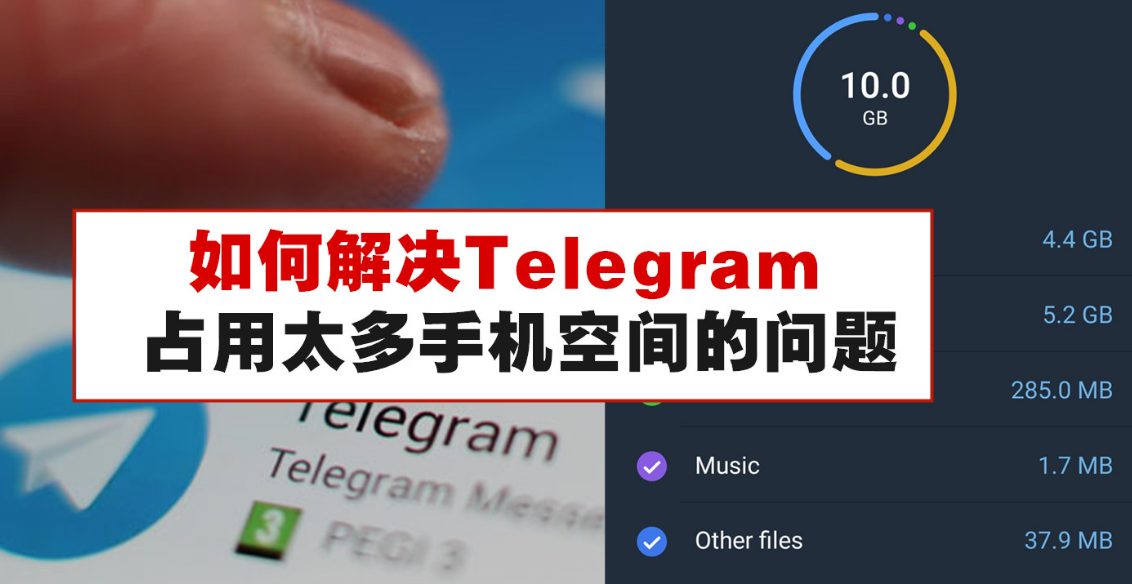
жҹҘзңӢTelegramзј“еӯҳж–Ү件зҡ„ж–№ејҸ
еҰӮдҪ•еңЁWindowsзі»з»ҹдёӯжҹҘзңӢзј“еӯҳж–Ү件
-
и®ҝй—®й»ҳи®Өзј“еӯҳдҪҚзҪ®пјҡеңЁWindowsзі»з»ҹдёҠпјҢTelegramзҡ„зј“еӯҳж–Ү件й»ҳи®ӨеӯҳеӮЁеңЁC:\Users\[з”ЁжҲ·еҗҚ]\AppData\Roaming\Telegram Desktopзӣ®еҪ•дёӢгҖӮдҪ еҸҜд»ҘйҖҡиҝҮж–Ү件иө„жәҗз®ЎзҗҶеҷЁжүӢеҠЁиҫ“е…ҘиҝҷдёӘи·Ҝеҫ„пјҢжҲ–дҪҝз”Ёеҝ«жҚ·й”®%AppData%\Telegram DesktopзӣҙжҺҘи®ҝй—®гҖӮ
-
жҹҘзңӢзј“еӯҳж–Ү件пјҡиҝӣе…ҘTelegram Desktopж–Ү件еӨ№еҗҺпјҢдҪ е°ҶзңӢеҲ°TelegramеӯҳеӮЁзҡ„жүҖжңүзј“еӯҳж–Ү件пјҢеҰӮеӣҫзүҮгҖҒи§Ҷйў‘гҖҒж–ҮжЎЈзӯүгҖӮиҝҷдәӣж–Ү件дјҡеҚ з”Ёи®ҫеӨҮзҡ„еӯҳеӮЁз©әй—ҙпјҢдҪ еҸҜд»ҘжҹҘзңӢ并管зҗҶиҝҷдәӣж–Ү件гҖӮ
еңЁMacз”өи„‘дёҠжҹҘзңӢTelegramзј“еӯҳж–Ү件
-
и®ҝй—®й»ҳи®Өзј“еӯҳж–Ү件еӨ№пјҡеңЁMacзі»з»ҹдёӯпјҢTelegramзҡ„зј“еӯҳж–Ү件еӯҳеӮЁеңЁ~/Library/Application Support/Telegram Desktopзӣ®еҪ•дёӢгҖӮдҪ еҸҜд»ҘйҖҡиҝҮFinderзҡ„вҖңеүҚеҫҖвҖқ->вҖңеүҚеҫҖж–Ү件еӨ№вҖқеҠҹиғҪзӣҙжҺҘиҫ“е…ҘжӯӨи·Ҝеҫ„гҖӮ
-
жҹҘзңӢе’Ңз®ЎзҗҶзј“еӯҳж–Ү件пјҡеңЁиҜҘи·Ҝеҫ„дёӢпјҢдҪ еҸҜд»ҘжүҫеҲ°TelegramеӯҳеӮЁзҡ„еҗ„з§Қзј“еӯҳж–Ү件гҖӮйҖҡиҝҮFinderжөҸи§Ҳиҝҷдәӣж–Ү件еӨ№пјҢжҹҘзңӢеӯҳеӮЁзҡ„еӣҫзүҮгҖҒи§Ҷйў‘е’Ңе…¶д»–зұ»еһӢзҡ„зј“еӯҳж–Ү件пјҢ并管зҗҶжҲ–еҲ йҷӨе®ғ们д»ҘйҮҠж”ҫеӯҳеӮЁз©әй—ҙгҖӮ
дҪҝз”Ёж–Ү件管зҗҶеҷЁжү“ејҖзј“еӯҳж–Ү件еӨ№
-
Windowsж–Ү件管зҗҶеҷЁпјҡеңЁWindowsж“ҚдҪңзі»з»ҹдёӯпјҢжү“ејҖж–Ү件иө„жәҗз®ЎзҗҶеҷЁпјҢиҫ“е…Ҙ%AppData%\Telegram Desktop并еӣһиҪҰпјҢеҚіеҸҜеҝ«йҖҹи®ҝй—®Telegramзј“еӯҳж–Ү件еӨ№гҖӮеңЁиҝҷйҮҢпјҢдҪ еҸҜд»ҘжөҸи§Ҳзј“еӯҳж–Ү件гҖҒжё…зҗҶжҲ–еҲ йҷӨдёҚйңҖиҰҒзҡ„еҶ…е®№гҖӮ
-
Macж–Ү件管зҗҶеҷЁпјҡеңЁMacдёҠпјҢжү“ејҖFinderпјҢзӮ№еҮ»вҖңеүҚеҫҖвҖқиҸңеҚ•йҖүжӢ©вҖңеүҚеҫҖж–Ү件еӨ№вҖқпјҢ然еҗҺиҫ“е…Ҙ~/Library/Application Support/Telegram DesktopпјҢеҚіеҸҜзӣҙжҺҘиҝӣе…ҘTelegramзј“еӯҳзҡ„еӯҳеӮЁдҪҚзҪ®гҖӮдҪ еҸҜд»ҘжҹҘзңӢжүҖжңүзј“еӯҳж–Ү件пјҢеҲ йҷӨдёҚеҝ…иҰҒзҡ„еҶ…е®№гҖӮ
йҖҡиҝҮTelegramи®ҫзҪ®жҹҘзңӢзј“еӯҳж–Ү件еӨ§е°Ҹ
-
иҝӣе…ҘTelegramи®ҫзҪ®пјҡеңЁTelegramз”өи„‘зүҲдёӯпјҢзӮ№еҮ»е·ҰдёҠи§’зҡ„иҸңеҚ•жҢүй’®пјҢйҖүжӢ©вҖңи®ҫзҪ®вҖқиҝӣе…Ҙи®ҫзҪ®йЎөйқўгҖӮ
-
жҹҘзңӢзј“еӯҳдҪҝз”Ёжғ…еҶөпјҡеңЁи®ҫзҪ®йЎөйқўпјҢйҖүжӢ©вҖңж•°жҚ®дёҺеӯҳеӮЁвҖқйҖүйЎ№пјҢ然еҗҺзӮ№еҮ»вҖңеӯҳеӮЁдҪҝз”Ёжғ…еҶөвҖқжҢүй’®гҖӮеңЁиҝҷдёӘйЎөйқўпјҢдҪ еҸҜд»ҘжҹҘзңӢTelegramзј“еӯҳж–Ү件зҡ„еҚ з”Ёз©әй—ҙгҖӮиҝҷйҮҢдјҡжҳҫзӨәеӣҫзүҮгҖҒи§Ҷйў‘гҖҒж–ҮжЎЈе’Ңе…¶д»–зј“еӯҳж–Ү件зҡ„иҜҰз»ҶеӨ§е°ҸпјҢеё®еҠ©дҪ дәҶи§Јзј“еӯҳж–Ү件зҡ„еӯҳеӮЁжғ…еҶөгҖӮ
йҖҡиҝҮиҝҷдәӣж–№жі•пјҢдҪ еҸҜд»ҘеңЁWindowsе’ҢMacи®ҫеӨҮдёҠиҪ»жқҫжҹҘзңӢTelegramзҡ„зј“еӯҳж–Ү件пјҢ并дәҶи§Јзј“еӯҳж–Ү件еҚ з”Ёзҡ„еӯҳеӮЁз©әй—ҙгҖӮеҰӮжһңйңҖиҰҒпјҢеҸҜд»ҘжүӢеҠЁеҲ йҷӨзј“еӯҳж–Ү件жҲ–йҖҡиҝҮи®ҫзҪ®жё…зҗҶдёҚеҝ…иҰҒзҡ„ж–Ү件гҖӮ
еңЁTelegramеә”з”ЁеҶ…жё…зҗҶзј“еӯҳ
-
дҪҝз”ЁTelegramеҶ…зҪ®жё…зҗҶе·Ҙе…·пјҡеңЁTelegramеә”з”ЁеҶ…пјҢдҪ еҸҜд»ҘйҖҡиҝҮи®ҫзҪ®йЎөйқўжё…зҗҶзј“еӯҳгҖӮжү“ејҖTelegramпјҢзӮ№еҮ»е·ҰдёҠи§’зҡ„иҸңеҚ•жҢүй’®пјҢиҝӣе…ҘвҖңи®ҫзҪ®вҖқ->вҖңж•°жҚ®дёҺеӯҳеӮЁвҖқ->вҖңеӯҳеӮЁдҪҝз”Ёжғ…еҶөвҖқгҖӮеңЁиҝҷйҮҢпјҢзӮ№еҮ»вҖңжё…зҗҶзј“еӯҳвҖқжҢүй’®пјҢTelegramдјҡиҮӘеҠЁеҲ йҷӨж— з”Ёзҡ„зј“еӯҳж–Ү件гҖӮ
-
йҖүжӢ©жҖ§жё…зҗҶзј“еӯҳпјҡеҰӮжһңдҪ еҸӘжғіжё…зҗҶжҹҗдәӣзү№е®ҡзұ»еһӢзҡ„зј“еӯҳпјҲеҰӮеӣҫзүҮгҖҒи§Ҷйў‘жҲ–ж–Ү件пјүпјҢеңЁвҖңеӯҳеӮЁдҪҝз”Ёжғ…еҶөвҖқйЎөйқўпјҢдҪ еҸҜд»ҘйҖүжӢ©жҖ§ең°жё…зҗҶжҹҗдёҖзұ»еҲ«зҡ„зј“еӯҳпјҢиҖҢдёҚжҳҜдёҖж¬ЎжҖ§жё…йҷӨжүҖжңүзј“еӯҳгҖӮ
жүӢеҠЁеҲ йҷӨзј“еӯҳж–Ү件зҡ„жӯҘйӘӨ
-
иҝӣе…Ҙзј“еӯҳж–Ү件еӨ№пјҡеңЁWindowsзі»з»ҹдёӯпјҢйҖҡиҝҮж–Ү件иө„жәҗз®ЎзҗҶеҷЁиҝӣе…Ҙ%AppData%\Telegram Desktopи·Ҝеҫ„пјҢеңЁMacзі»з»ҹдёӯпјҢйҖҡиҝҮFinderиҝӣе…Ҙ~/Library/Application Support/Telegram DesktopгҖӮжүҫеҲ°зј“еӯҳж–Ү件еӨ№еҗҺпјҢдҪ еҸҜд»ҘжөҸи§Ҳ并жүӢеҠЁеҲ йҷӨдёҚйңҖиҰҒзҡ„зј“еӯҳж–Ү件гҖӮ
-
еҲ йҷӨзү№е®ҡзј“еӯҳж–Ү件пјҡжүӢеҠЁеҲ йҷӨзј“еӯҳж—¶пјҢеҸҜд»Ҙж №жҚ®ж–Ү件зұ»еһӢпјҲеҰӮеӣҫзүҮгҖҒи§Ҷйў‘гҖҒйҹійў‘ж–Ү件пјүжқҘйҖүжӢ©еҲ йҷӨгҖӮзЎ®дҝқдҪ еҸӘеҲ йҷӨдёҚеҶҚйңҖиҰҒзҡ„ж–Ү件пјҢйҒҝе…ҚиҜҜеҲ йҮҚиҰҒж–Ү件гҖӮдҪ еҸҜд»ҘжҢүж–Ү件еӨ§е°ҸжҲ–зұ»еһӢеҜ№ж–Ү件иҝӣиЎҢжҺ’еәҸпјҢж–№дҫҝеҲ йҷӨдёҚйҮҚиҰҒзҡ„ж–Ү件гҖӮ
еҰӮдҪ•е®ҡжңҹжё…зҗҶзј“еӯҳд»ҘйҮҠж”ҫз©әй—ҙ
-
е®ҡжңҹжЈҖжҹҘзј“еӯҳеӨ§е°ҸпјҡдёәдәҶйҳІжӯўTelegramзј“еӯҳеҚ з”ЁиҝҮеӨҡеӯҳеӮЁз©әй—ҙпјҢе»әи®®е®ҡжңҹжЈҖжҹҘзј“еӯҳж–Ү件зҡ„еӨ§е°ҸгҖӮеңЁвҖңи®ҫзҪ®вҖқ->вҖңж•°жҚ®дёҺеӯҳеӮЁвҖқ->вҖңеӯҳеӮЁдҪҝз”Ёжғ…еҶөвҖқйЎөйқўжҹҘзңӢзј“еӯҳж–Ү件зҡ„иҜҰз»ҶеҚ з”Ёз©әй—ҙпјҢзЎ®дҝқе®ҡжңҹжё…зҗҶгҖӮ
-
иҮӘеҠЁжё…зҗҶзј“еӯҳи®ҫзҪ®пјҡиҷҪ然TelegramдёҚжҸҗдҫӣе®Ңе…ЁиҮӘеҠЁжё…зҗҶзј“еӯҳзҡ„еҠҹиғҪпјҢдҪҶеҸҜд»Ҙи®ҫе®ҡе®ҡжңҹжё…зҗҶзҡ„д№ жғҜгҖӮдҪ еҸҜд»ҘжҜҸжңҲжҲ–жҜҸйҡ”дёҖж®өж—¶й—ҙжүӢеҠЁжё…зҗҶзј“еӯҳпјҢдҝқжҢҒи®ҫеӨҮзҡ„еӯҳеӮЁз©әй—ҙеӨ„дәҺжңҖдҪізҠ¶жҖҒгҖӮ
жё…зҗҶзј“еӯҳж—¶дҝқз•ҷйҮҚиҰҒж–Ү件зҡ„жҠҖе·§
-
йҖүжӢ©жҖ§жё…зҗҶж–Ү件зұ»еһӢпјҡеңЁжё…зҗҶзј“еӯҳж—¶пјҢйҒҝе…ҚдёҖй”®жё…зҗҶжүҖжңүж–Ү件гҖӮйҖҡиҝҮTelegramеҶ…зҪ®зҡ„жё…зҗҶе·Ҙе…·пјҢдҪ еҸҜд»ҘйҖүжӢ©дҝқз•ҷйҮҚиҰҒж–Ү件пјҢеҰӮе·ІдёӢиҪҪзҡ„ж–ҮжЎЈжҲ–з§ҒеҜҶзҡ„иҒҠеӨ©и®°еҪ•пјҢд»…жё…зҗҶеӨҡдҪҷзҡ„еӣҫзүҮгҖҒи§Ҷйў‘зӯүж–Ү件гҖӮ
-
еӨҮд»ҪйҮҚиҰҒж–Ү件пјҡеңЁжё…зҗҶзј“еӯҳд№ӢеүҚпјҢеҸҜд»Ҙе…ҲеӨҮд»ҪйҮҚиҰҒзҡ„иҒҠеӨ©и®°еҪ•гҖҒеӣҫзүҮжҲ–и§Ҷйў‘ж–Ү件гҖӮдҪ еҸҜд»Ҙе°Ҷж–Ү件дёӢиҪҪеҲ°и®ҫеӨҮзҡ„е…¶д»–дҪҚзҪ®пјҢжҲ–иҖ…дёҠдј еҲ°дә‘з«ҜеӯҳеӮЁпјҢзЎ®дҝқеңЁжё…зҗҶзј“еӯҳеҗҺдёҚдјҡдёўеӨұйҮҚиҰҒеҶ…е®№гҖӮ
йҖҡиҝҮиҝҷдәӣж–№жі•пјҢдҪ еҸҜд»Ҙжңүж•Ҳжё…зҗҶTelegramзј“еӯҳж–Ү件пјҢдҝқжҢҒи®ҫеӨҮзҡ„еӯҳеӮЁз©әй—ҙе’ҢTelegramзҡ„жөҒз•…иҝҗиЎҢгҖӮеҗҢж—¶пјҢзЎ®дҝқдҝқз•ҷйҮҚиҰҒж–Ү件并е®ҡжңҹиҝӣиЎҢжё…зҗҶпјҢйҒҝе…Қзј“еӯҳж–Ү件иҝҮеӨҡеҪұе“Қи®ҫеӨҮжҖ§иғҪгҖӮ
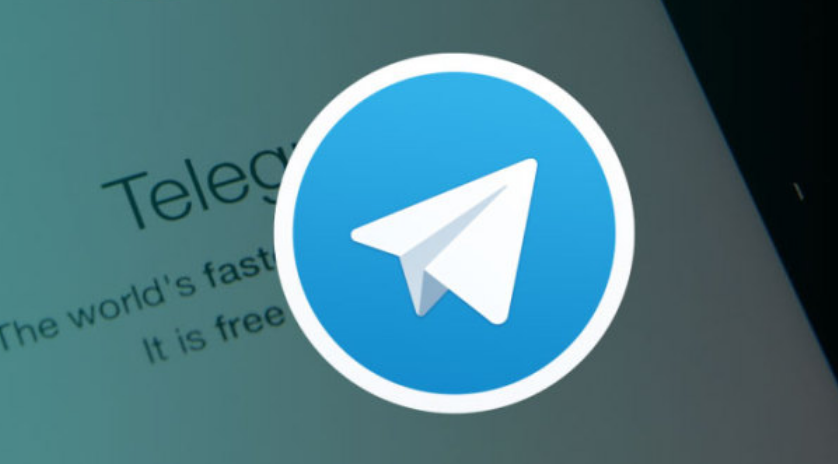
еҰӮдҪ•жҒўеӨҚиў«жё…зҗҶзҡ„Telegramзј“еӯҳж–Ү件
жё…зҗҶзј“еӯҳеҗҺеҰӮдҪ•йҮҚж–°дёӢиҪҪж–Ү件
-
йҮҚж–°дёӢиҪҪиҒҠеӨ©дёӯзҡ„еӘ’дҪ“ж–Ү件пјҡжё…зҗҶTelegramзј“еӯҳеҗҺпјҢж–Ү件дёҚдјҡиў«ж°ёд№…еҲ йҷӨпјҢеҸӘжҳҜд»Һжң¬ең°еӯҳеӮЁдёӯ移йҷӨгҖӮдҪ еҸҜд»ҘйҖҡиҝҮи®ҝй—®зӣёе…іиҒҠеӨ©и®°еҪ•гҖҒзҫӨз»„жҲ–йў‘йҒ“пјҢйҮҚж–°дёӢиҪҪжё…зҗҶеҗҺзҡ„еӣҫзүҮгҖҒи§Ҷйў‘зӯүж–Ү件гҖӮеҸӘйңҖзӮ№еҮ»зӣёеә”зҡ„ж–Ү件жҲ–еӘ’дҪ“пјҢTelegramдјҡиҮӘеҠЁд»ҺжңҚеҠЎеҷЁдёӢиҪҪ并缓еӯҳиҝҷдәӣж–Ү件гҖӮ
-
и®ҝй—®дә‘з«ҜеӯҳеӮЁзҡ„ж–Ү件пјҡTelegramзҡ„иҒҠеӨ©и®°еҪ•е’ҢеӘ’дҪ“ж–Ү件дјҡеҗҢжӯҘеӯҳеӮЁеңЁдә‘з«ҜгҖӮеҰӮжһңдҪ жё…зҗҶдәҶжң¬ең°зј“еӯҳпјҢеҸӘйңҖиҝһжҺҘеҲ°дә’иҒ”зҪ‘пјҢTelegramдјҡиҮӘеҠЁд»Һдә‘з«ҜжҒўеӨҚжңӘдёӢиҪҪзҡ„ж–Ү件пјҢж— йңҖжӢ…еҝғдёўеӨұгҖӮ
жҒўеӨҚзј“еӯҳдёӯзҡ„еӣҫзүҮе’Ңи§Ҷйў‘
-
йҮҚж–°жҹҘзңӢеӘ’дҪ“ж–Ү件пјҡеңЁжё…зҗҶзј“еӯҳеҗҺпјҢеӣҫзүҮе’Ңи§Ҷйў‘ж–Ү件дҫқ然дҝқеӯҳеңЁTelegramзҡ„дә‘з«ҜеӯҳеӮЁдёӯгҖӮеҸӘйңҖиҝ”еӣһзӣёе…іиҒҠеӨ©жҲ–зҫӨз»„пјҢзӮ№еҮ»еӣҫзүҮжҲ–и§Ҷйў‘пјҢTelegramдјҡйҮҚж–°д»Һдә‘з«ҜжңҚеҠЎеҷЁеҠ иҪҪ并еұ•зӨәиҝҷдәӣеҶ…е®№гҖӮ
-
дҪҝз”ЁвҖңе·ІдёӢиҪҪвҖқеҠҹиғҪпјҡеҰӮжһңдҪ д№ӢеүҚдёӢиҪҪиҝҮеӣҫзүҮжҲ–и§Ҷйў‘пјҢеҸӘиҰҒж–Ү件д»Қ然еӯҳеӮЁеңЁTelegramзҡ„дә‘з«ҜпјҢеҸҜд»ҘйҖҡиҝҮиҒҠеӨ©зӘ—еҸЈйҮҚж–°жҹҘзңӢ并дёӢиҪҪж–Ү件гҖӮTelegramдјҡиҮӘеҠЁеӨ„зҗҶиҝҷдәӣж–Ү件пјҢзЎ®дҝқдҪ дёҚдјҡдёўеӨұйҮҚиҰҒзҡ„еӘ’дҪ“еҶ…е®№гҖӮ
жҳҜеҗҰеҸҜд»ҘйҖҡиҝҮеӨҮд»ҪжҒўеӨҚзј“еӯҳж–Ү件
-
еӨҮд»ҪдёҺжҒўеӨҚеҠҹиғҪпјҡTelegramжң¬иә«е№¶дёҚжҸҗдҫӣдё“й—Ёзҡ„жң¬ең°зј“еӯҳеӨҮд»ҪеҠҹиғҪпјҢзј“еӯҳж–Ү件зҡ„жҒўеӨҚдҫқиө–дәҺдә‘з«ҜеӯҳеӮЁгҖӮеҰӮжһңдҪ еӨҮд»ҪдәҶTelegramзҡ„ж•°жҚ®пјҲеҰӮиҒҠеӨ©и®°еҪ•гҖҒж–Ү件зӯүпјүпјҢжё…зҗҶзј“еӯҳеҗҺеҸҜд»ҘйҖҡиҝҮжҒўеӨҚж•°жҚ®жқҘйҮҚж–°иҺ·еҸ–иҝҷдәӣж–Ү件гҖӮ
-
дә‘з«ҜеӯҳеӮЁзҡ„жҒўеӨҚиғҪеҠӣпјҡз”ұдәҺTelegramжүҖжңүж¶ҲжҒҜе’ҢеӘ’дҪ“ж–Ү件й»ҳи®ӨдҝқеӯҳеңЁдә‘з«ҜпјҢеӣ жӯӨеҚідҪҝжё…зҗҶдәҶжң¬ең°зј“еӯҳпјҢеҸӘиҰҒдә‘з«Ҝж•°жҚ®жңӘиў«еҲ йҷӨпјҢдҪ д»Қ然еҸҜд»ҘжҒўеӨҚд№ӢеүҚзҡ„ж–Ү件е’ҢиҒҠеӨ©и®°еҪ•гҖӮ
дҪҝз”Ёдә‘з«ҜеӯҳеӮЁд»Јжӣҝжң¬ең°зј“еӯҳзҡ„еҘҪеӨ„
-
иҠӮзңҒи®ҫеӨҮеӯҳеӮЁз©әй—ҙпјҡе°Ҷж–Ү件еӯҳеӮЁеңЁTelegramзҡ„дә‘з«ҜиҖҢйқһжң¬ең°и®ҫеӨҮпјҢеҸҜд»Ҙжҳҫи‘—иҠӮзңҒи®ҫеӨҮзҡ„еӯҳеӮЁз©әй—ҙгҖӮиҝҷж ·пјҢдҪ еҸҜд»ҘеҮҸе°‘еҜ№жң¬ең°еӯҳеӮЁзҡ„дҫқиө–пјҢеҸӘеңЁйңҖиҰҒж—¶дёӢиҪҪйҮҚиҰҒж–Ү件пјҢиҖҢж— йңҖжӢ…еҝғзј“еӯҳж–Ү件еҚ з”Ёз©әй—ҙгҖӮ
-
еӨҡи®ҫеӨҮеҗҢжӯҘпјҡйҖҡиҝҮдә‘з«ҜеӯҳеӮЁпјҢTelegramиғҪеӨҹеңЁеӨҡдёӘи®ҫеӨҮй—ҙеҗҢжӯҘдҪ зҡ„ж¶ҲжҒҜе’ҢеӘ’дҪ“ж–Ү件гҖӮж— и®әжҳҜеңЁжүӢжңәгҖҒе№іжқҝгҖҒPCзӯүи®ҫеӨҮдёҠпјҢдҪ йғҪиғҪйҡҸж—¶и®ҝй—®зӣёеҗҢзҡ„иҒҠеӨ©и®°еҪ•е’Ңж–Ү件пјҢдёҚйңҖиҰҒжӢ…еҝғжң¬ең°еӯҳеӮЁзҡ„йҷҗеҲ¶гҖӮ
йҖҡиҝҮиҝҷдәӣж–№жі•пјҢдҪ еҸҜд»ҘеңЁжё…зҗҶTelegramзј“еӯҳеҗҺжҒўеӨҚж–Ү件пјҢеҗҢж—¶йҖҡиҝҮеҲ©з”Ёдә‘з«ҜеӯҳеӮЁпјҢеҮҸе°‘еҜ№жң¬ең°еӯҳеӮЁзҡ„дҫқиө–пјҢзЎ®дҝқж–Ү件зҡ„е®үе…Ёе’Ңи®ҫеӨҮзҡ„йЎәз•…иҝҗиЎҢгҖӮ
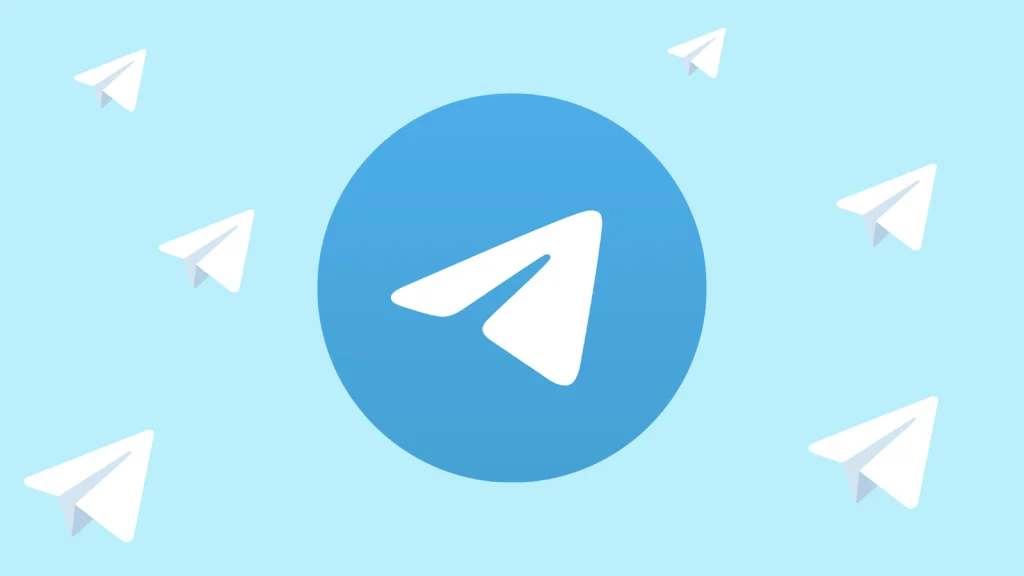
з”өи„‘Telegramзј“еӯҳзҡ„ж–Ү件еңЁе“Әпјҹ
Telegramз”өи„‘зүҲзҡ„зј“еӯҳж–Ү件йҖҡеёёеӯҳеӮЁеңЁзі»з»ҹзҡ„й»ҳи®Өж–Ү件еӨ№дёӯгҖӮеҜ№дәҺWindowsзі»з»ҹпјҢзј“еӯҳи·Ҝеҫ„дёҖиҲ¬дёәвҖңC:\Users\з”ЁжҲ·еҗҚ\AppData\Roaming\Telegram Desktop\вҖқ. еҜ№дәҺMacзі»з»ҹпјҢзј“еӯҳеӯҳеӮЁеңЁвҖң~/Library/Application Support/Telegram Desktop/вҖқзӣ®еҪ•гҖӮ
еҰӮдҪ•жё…зҗҶTelegramз”өи„‘зүҲзҡ„зј“еӯҳпјҹ
жү“ејҖTelegramпјҢзӮ№еҮ»е·ҰдёҠи§’иҸңеҚ•пјҢйҖүжӢ©вҖңи®ҫзҪ®вҖқ > вҖңй«ҳзә§вҖқ > вҖңжё…зҗҶзј“еӯҳвҖқпјҢ然еҗҺйҖүжӢ©жё…зҗҶжүҖжңүзј“еӯҳжҲ–жҢүйңҖжё…йҷӨзү№е®ҡеҶ…е®№гҖӮ
Telegramзј“еӯҳж–Ү件еҚ з”Ёз©әй—ҙиҝҮеӨ§жҖҺд№ҲеҠһпјҹ
еҰӮжһңTelegramзј“еӯҳж–Ү件иҝҮеӨ§пјҢеҸҜд»ҘжүӢеҠЁжё…зҗҶзј“еӯҳпјҢжҲ–иҖ…йҖҡиҝҮи®ҫзҪ®иҮӘеҠЁжё…зҗҶзј“еӯҳж–Ү件жқҘйҮҠж”ҫеӯҳеӮЁз©әй—ҙгҖӮиҝӣе…Ҙи®ҫзҪ® > вҖңж•°жҚ®е’ҢеӯҳеӮЁвҖқ > вҖңжё…зҗҶзј“еӯҳвҖқиҝӣиЎҢз®ЎзҗҶгҖӮ
Telegramз”өи„‘зүҲзј“еӯҳж–Ү件дјҡеҪұе“Қз”өи„‘жҖ§иғҪеҗ—пјҹ
еӨ§йҮҸзҡ„зј“еӯҳж–Ү件еҸҜиғҪдјҡеҚ з”ЁеӯҳеӮЁз©әй—ҙпјҢеҪұе“Қзі»з»ҹжҖ§иғҪгҖӮе®ҡжңҹжё…зҗҶзј“еӯҳж–Ү件жңүеҠ©дәҺжҸҗй«ҳTelegramе’Ңи®Ўз®—жңәзҡ„иҝҗиЎҢж•ҲзҺҮгҖӮ
еҰӮдҪ•йҒҝе…ҚTelegramз”өи„‘зүҲзј“еӯҳж–Ү件з§ҜзҙҜиҝҮеӨҡпјҹ
еҸҜд»ҘеңЁи®ҫзҪ®дёӯи°ғж•ҙиҮӘеҠЁдёӢиҪҪж–Ү件зҡ„йҖүйЎ№пјҢйҷҗеҲ¶дёӢиҪҪеӣҫзүҮе’Ңи§Ҷйў‘зӯүеӘ’дҪ“ж–Ү件пјҢеҮҸе°‘зј“еӯҳж–Ү件зҡ„з§ҜзҙҜпјҢжҲ–иҖ…е®ҡжңҹжүӢеҠЁжё…зҗҶзј“еӯҳгҖӮ